ok,在有了硬件基础的情况下,该进行初次的尝试了。
- TF卡系统安装
TF卡系统安装:
- 准备硬件:SD卡、读卡器、树莓派3b+
- 准备软件:TF卡格式化工具(我用了win10自带的工具,在我的电脑能找到)、镜像烧录工具(用的是win32DiskImager)、ssh连接工具(用的是Putty)、系统镜像
1下载官方Raspbian系统(Linux新手推荐左侧的,有兼容可视化桌面的系统)
关于树莓派系统选择可参考树莓派实验室wiki
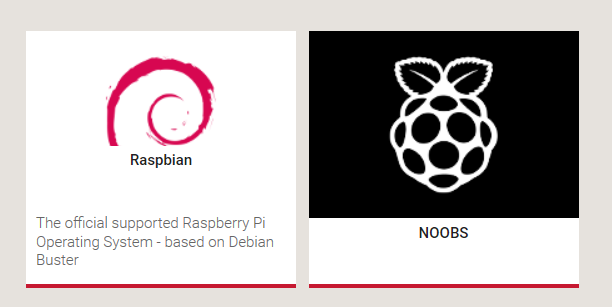
2点击左侧的Raspbian进入
第一个包含桌面及官方推荐软件
第二个包含桌面无软件(我下载的这个,我用迅雷下载加了一些速度)
第三个无桌面无软件
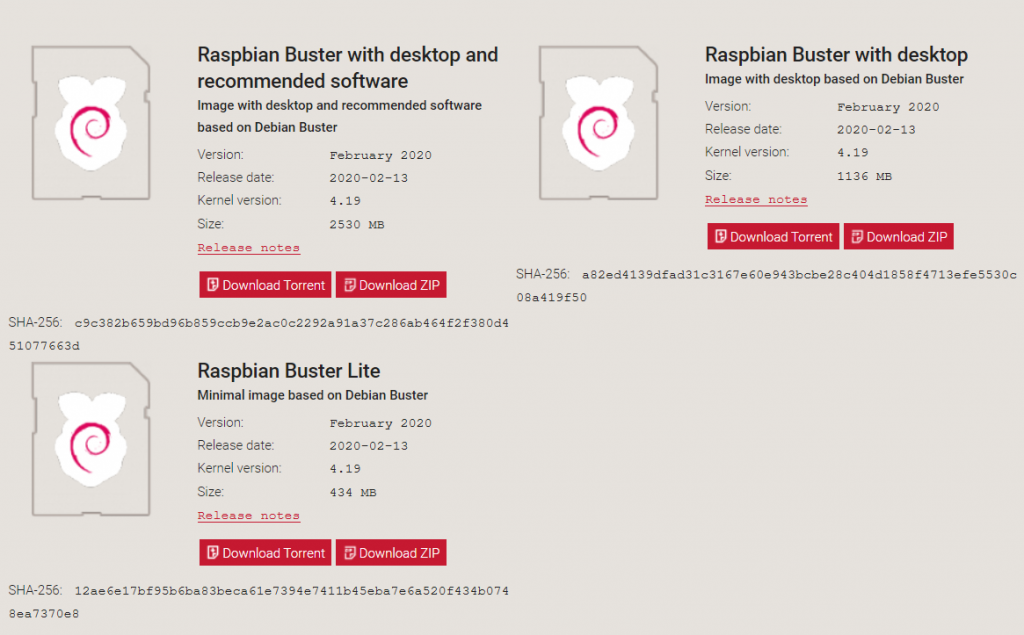
3 将官方系统的压缩包解压,安装镜像烧录工具
4 TF卡格式化(空白卡不用):
读卡器连接TF卡和电脑,对应工具格式化
5 TF卡镜像写入:
打开win32DiskImager,选择系统镜像解压后的文件和TF卡对应盘符
6 进入树莓派前TF在电脑上的预操作:
- 开启ssh
- 开启HDMI传输
- 设置wifi连接(接入网线的跳过)
开启ssh:boot下新建名字是ssh的文件夹(树莓派默认关闭SSH,开启SSH需要在boot下新建一个名为ssh的文件夹)
开启HDMI传输:boot下打开config.txt
修改如下部分
hdmi_safe=1
config_hdmi_boost=4
hdmi_ignore_edid=0xa5000080
hdmi_group=2
hdmi_mode=82 | 更改 | 解释 |
| hdmi_safe=1 | 安全启动HDMI |
| config_hdmi_boost=4 | 开启热插拔 |
| hdmi_ignore_edid=0xa5000080 | 忽略自动探测的分辨率 |
| hdmi_group=2 | DMT电脑显示器 |
| hdmi_mode=82 | 1080p 60Hz |
关于hdmi_mode可去CSDN
开启WIFI(连接网线的可以忽略):boot下新建名字是wpa_supplicant.conf的记事本,并写入
country=CN
ctrl_interface=DIR=/var/run/wpa_supplicant GROUP=netdev
update_config=1
network={
ssid="wifiname"
psk="password"
priority=1
}修改wifiname和password为你的数据即可,然后保存退出
接下来连接HDMI就行了
关于TF卡,如何清除格式:
win+r启用diskpart
list disk显示所有磁盘信息
select disk x选中磁盘
clean 回车